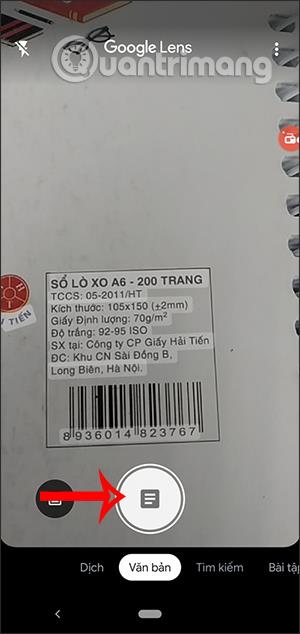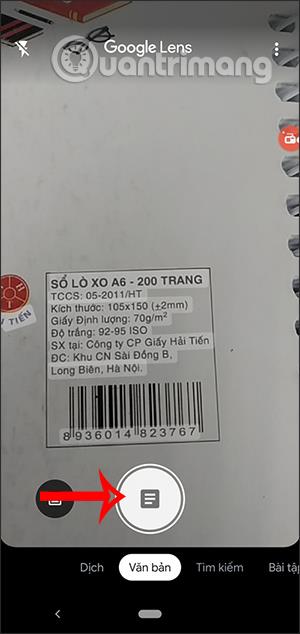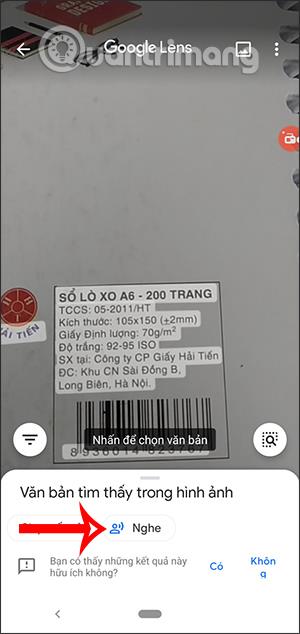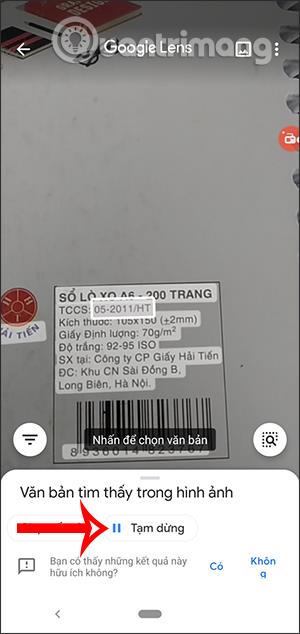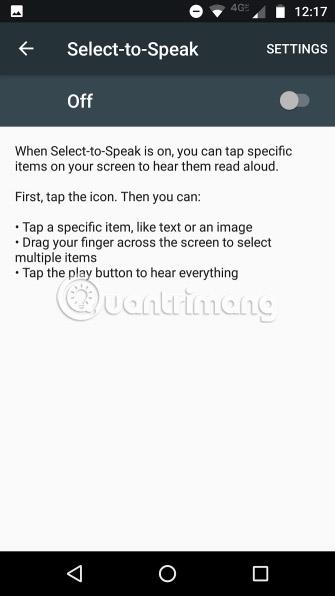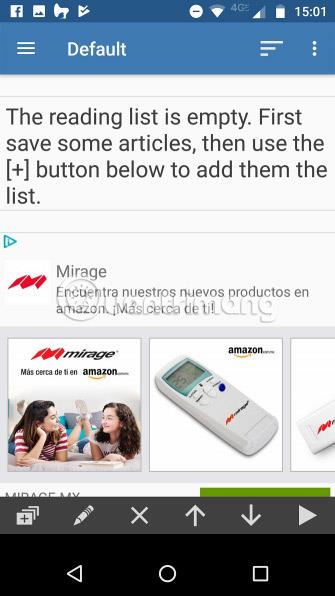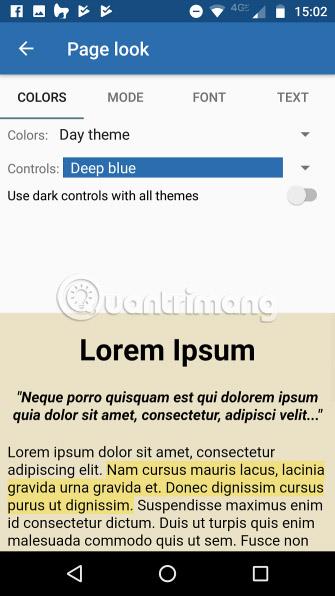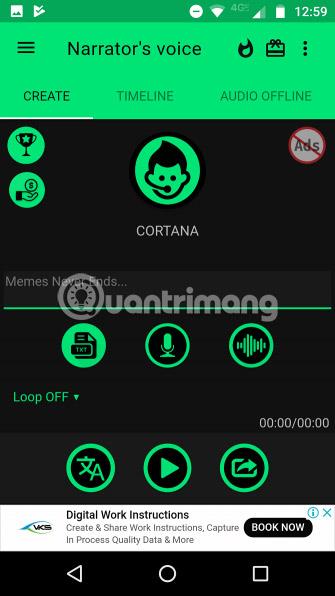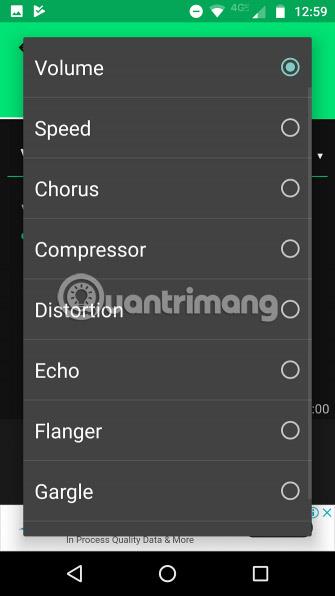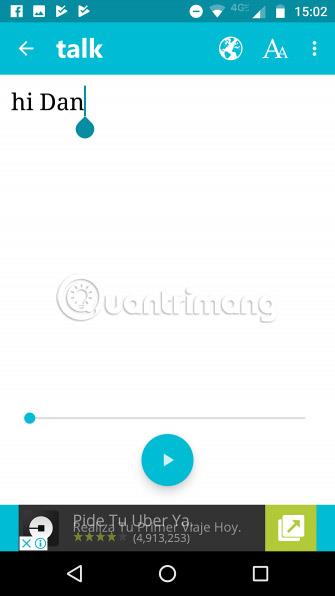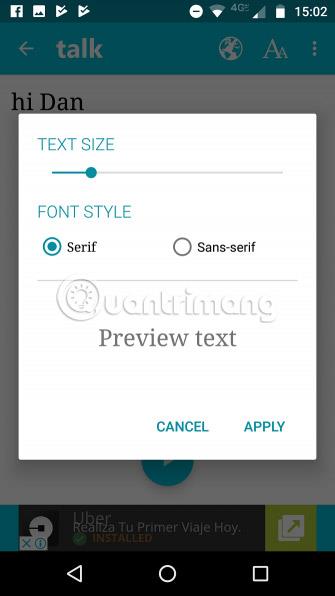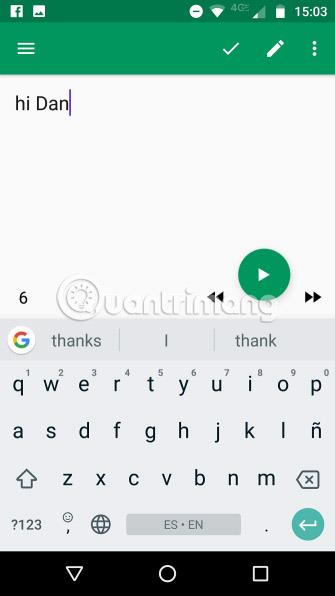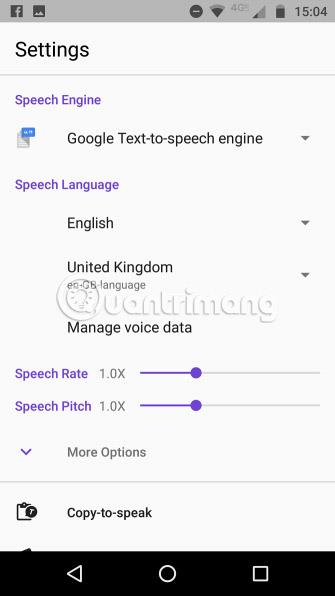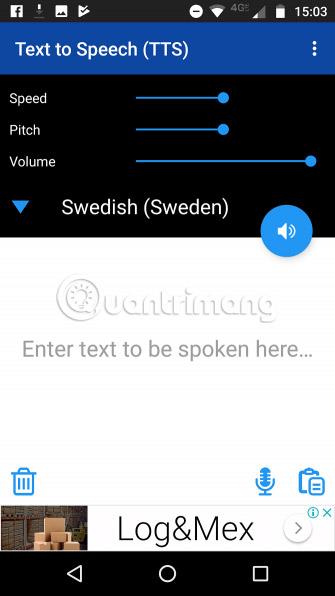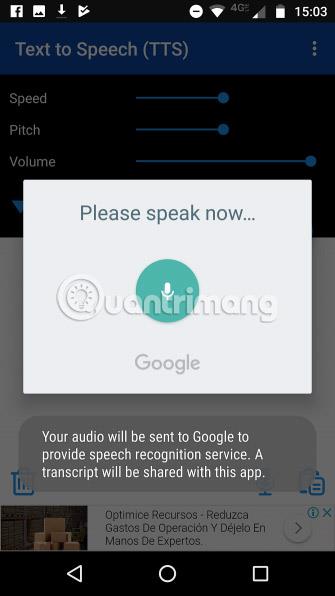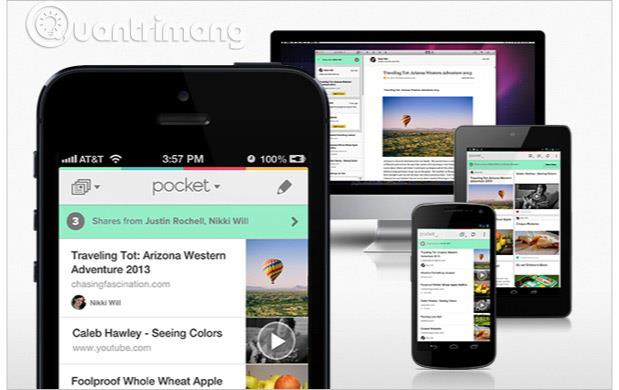Díky tomu, že je pro uživatele čtení obsahu pohodlnější a snazší, máte nyní k dispozici mnoho aplikací pro převod textu na řeč. V tu chvíli nemusíte držet telefon, abyste mohli přímo číst, ale veškerý obsah je pomocí aplikací převeden na hlas, abyste si jej mohli poslechnout. Můžete si například nainstalovat aplikaci pro poslech e-knih, nebo můžeme nechat telefon na jiném místě a dělat něco jiného, ale stále si můžeme poslechnout celý článek, aniž by nám chyběl jakýkoli obsah. Níže uvedený článek čtenářům shrne některé aplikace pro převod textu na řeč, včetně vietnamštiny.
8 aplikací pro Android s převodem textu na řeč
1. Převod textu na řeč Google Lens
Google Lens vám umožňuje namířit telefon na něco, například na konkrétní květinu, a poté se Asistenta Google zeptat, na co ukazujete. Nejenže vám bude sdělena odpověď, ale také dostanete návrhy na základě objektu, jako jsou místa, kde se v okolí prodávají květiny, v případě, že je objekt květinou.
Mezi další příklady toho, co Google Lens umí, patří pořízení fotografie nálepky SSID na zadní straně WiFi routeru, poté se váš telefon automaticky připojí k WiFi síti, aniž byste museli dělat cokoli jiného. Je to tak, není třeba lézt pod skříň, abyste si přečetli heslo při psaní do telefonu. Nyní můžete s Google Lens doslova mířit a střílet.
Google Lens také rozpozná restaurace, kluby, kavárny a bary a zobrazí vám vyskakovací okno s recenzemi, podrobnostmi o adrese a otevírací době. Tato schopnost rozpoznávat každodenní předměty je velmi působivá.
Kromě toho Google Lens také poskytuje mnoho užitečných funkcí, jako je převod obsahu v obrázcích na text , vyhledávání informací na Googlu na základě skenování obsahu zobrazeného v obrázcích nebo Google Lens umí také převádět text do řeči s velmi jednoduchou implementací.
Nejprve otevřete Google Lens, vyberte Textový režim a poté naskenujte zobrazený obsah, který chcete slyšet. Stisknutím tlačítka se středovým kruhem pořídíte snímek.
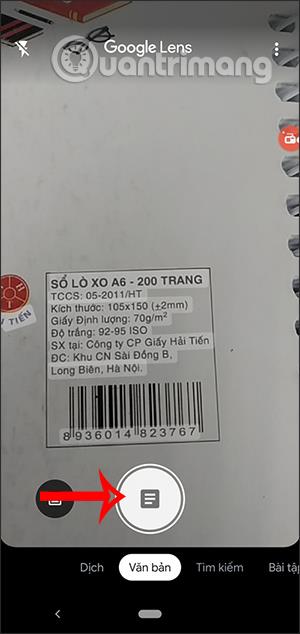
Google Lens poté automaticky naskenuje textový obsah a nyní se vám zobrazí možnost Poslouchat, jak je uvedeno níže, abyste si mohli obsah přečíst.
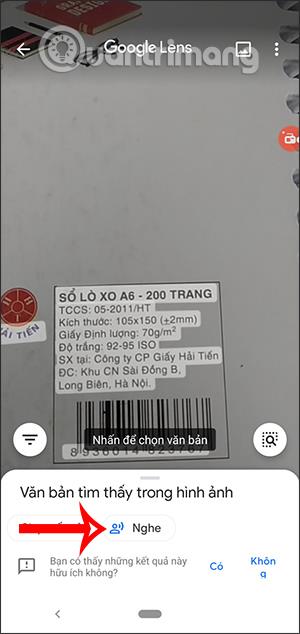
Google Lens poté přečte obsah a vy uvidíte bílý rámeček, který se pohybuje podle čteného slova. Pokud chcete poslech pozastavit, stiskněte tlačítko Pauza .
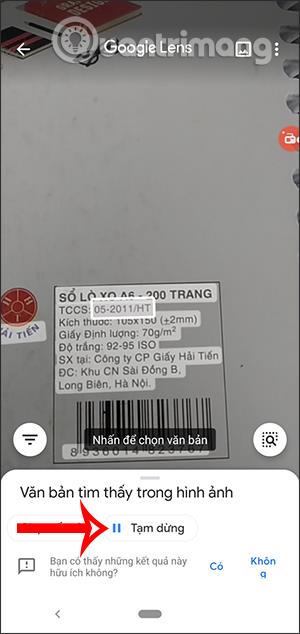
Google Lens můžete také použít k překladu obsahu, namíříte-li telefon na text a s Google Translate zabudovaným uvnitř, bude text přeložen přímo před vašima očima. Tato funkce může fungovat i offline.
Když zvýrazníte text v Google Lens, můžete tento text také vyhledat pomocí Google. To je užitečné například v případě, že potřebujete vyhledat definici slova.
2. Android funkce převodu textu na řeč

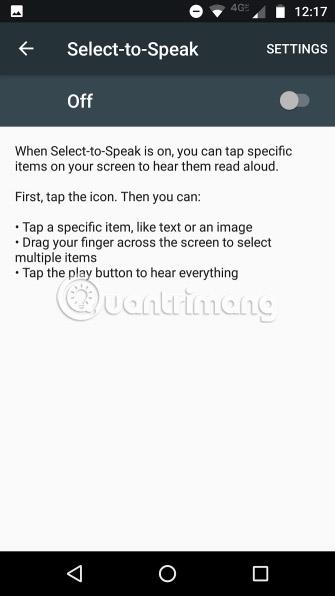
Android má mnoho podpůrných nástrojů, které usnadňují používání telefonu. Jedním z těchto nástrojů je funkce převodu textu na řeč.
Tato funkce má méně přizpůsobitelných nastavení než někteří její konkurenti. Můžete upravit rychlost řeči, intenzitu zvuku a nainstalovat další jazyky.
Chcete-li změnit nastavení převodu textu na řeč, přejděte do Nastavení > Osobní > Jazyk a vstup > Řeč > Výstup převodu textu na řeč .
Převod textu na řeč pro Android automaticky funguje s dalšími aplikacemi Google, které také nabízejí funkce Čtení nahlas . U všech ostatních aplikací budete muset aktivovat Select-to-speak v nabídce nastavení systému Android.
Chcete-li tuto funkci povolit, přejděte do Nastavení > Systém > Usnadnění > Služby > Poslouchání vybraného textu . Chcete-li jej použít, vyberte text v libovolné aplikaci a z nabídky vyberte možnost Mluvit .
3. Voice Aloud Reader
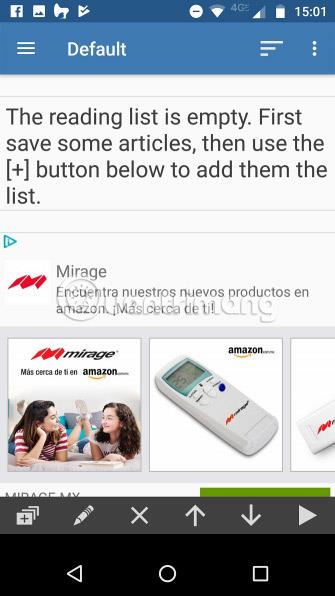
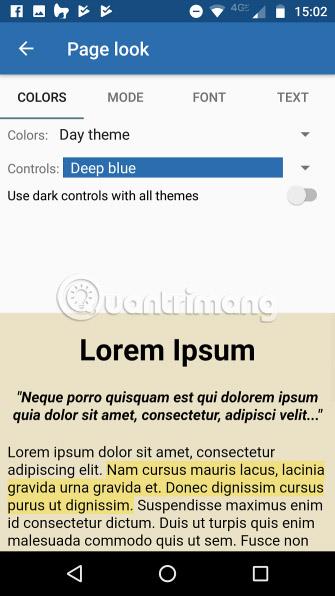
Voice Aloud Reader se snadno používá a podporuje několik různých způsobů čtení textu.
Pokud má aplikace, ze které chcete číst text, funkci sdílení, stačí odeslat obsah do aplikace Voice Aloud Reader pomocí nabídky Android Share. Funguje to také pro položky na obrazovce, které mají svá vlastní tlačítka pro sdílení, jako jsou tweety a příspěvky na Facebooku .
Podobně, pokud je text, který chcete číst, volitelný, můžete použít tlačítko Sdílet v kontextové nabídce.
Tato aplikace také pracuje s adresami URL . Stačí vložit adresu webu (nebo článek) do aplikace Voice Aloud Reader a ta za vás automaticky analyzuje a přečte příslušný text. Je dostatečně chytrý, aby odstranil nabídky a další nedůležité sekce.
Můžete dokonce přidat textové soubory (jako DOC a PDF ) přímo do aplikace. Poté může otevírat soubory a číst jejich obsah.
Mezi některé vynikající funkce aplikace Voice Aloud Reader patří:
* Otevírejte textové dokumenty, soubory PDF, DOC, DOCX, RTF, OpenOffice nebo HTML a čtěte je nahlas.
* Nyní obsahuje OCR (optické rozpoznávání znaků) pro extrahování textu ze souborů PDF, kde běžná extrakce textu nefunguje.
* Kliknutím na tlačítko/položku nabídky „Sdílet“ nebo „Odeslat e-mailem“ v libovolné aplikaci odešlete text do aplikace Voice Aloud Reader, abyste jej mohli číst nahlas přes reproduktory nebo sluchátka.
* Při sdílení webových stránek pomocí aplikace Voice Aloud Reader jsou nabídky, navigace, reklamy a další nevyžádané položky odstraněny, takže ke čtení nebo poslechu zůstane pouze prostý text.
* V WhatsApp použijte funkci Export Chat k odeslání chatu do Voice Aloud Reader k poslechu
* Pokud "Share" není k dispozici, zkopírujte text v jiné aplikaci a vložte jej do Voice Aloud Reader, abyste si jej mohli přečíst nahlas.
* Uložte články otevřené v aplikaci Voice Aloud Reader do souboru pro pozdější poslech. Sestavte si poslechový seznam mnoha skladeb, aby poslech probíhal bez přerušení. V případě potřeby seznam seřaďte, například důležitější články.
* Čtěte e-knihy na obrazovce v originálním formátu, zobrazujte obrázky, otáčejte stránky nebo čtěte nepřetržitě, nebo si nastavte sluchátka, vypněte obrazovku a poslouchejte!
* Zpracujte čínský a japonský vertikální text (režim zprava doleva) nebo jej v případě potřeby převeďte do režimu na šířku.
* Snadno přidávejte uložené články Pocket do seznamu čtení Voice Aloud Reader - na obrazovce Read List stiskněte Menu - Přidat články z Pocket, pak čtěte na obrazovce nebo si je poslouchejte čtené nahlas.
* Záznam mluvených článků do zvukových souborů – podporuje formáty WAV (nekomprimované) nebo OGG (komprimované).
* Klepnutím a podržením slova a/nebo výběrem delší fráze zobrazíte slovník, překlady, Wikipedii, vyhledávání na webu a další.
* Úprava hlasu pro TTS, volitelně pomocí regulárních výrazů (RegEx)
* Snadné ovládání hlasitosti, výšky a rychlosti hlasového generátoru.
* Pozastavení/obnovení řeči podle potřeby pomocí kabelových tlačítek nebo tlačítek na náhlavní soupravě Bluetooth a kliknutím na tlačítko Další/Předchozí přejdete po každé větě nebo na další/předchozí článek v seznamu.
* Automaticky detekuje jazyk pro použití příslušného hlasu TTS, pokud je k dispozici, nebo nastavte preferovaný hlas ručně pomocí položky nabídky „Vybrat jazyk“.
* Další možnosti pro pozastavení mezi odstavci, zahájení mluvení, jakmile se načte nový článek, nebo čekání na stisknutí tlačítka, zahájení/ukončení mluvení při připojení/odpojení kabelových sluchátek.
* Volitelný časovač vypnutí pro zastavení hlasu po určité době.
4. Hlas vypravěče
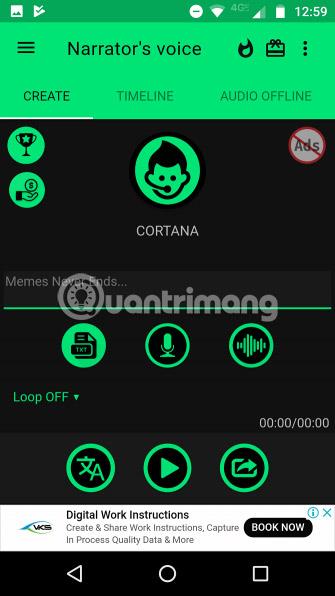
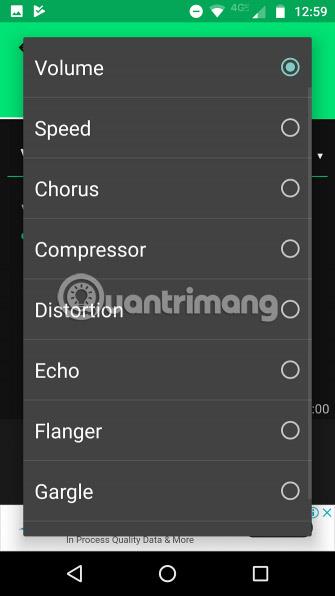
Narrator's Voice nabízí něco trochu jiného. Obvyklými funkcemi Hlasu vypravěče je, že dokáže číst text z aplikací, webu, zpráv a dalších zdrojů.
Aplikace má však i zábavnou stránku. K hlasové syntéze můžete přidat různé zvukové efekty, jako je echo, ozvěna a chorus.
Aplikace má mnoho různých hlasových možností. Jsou přítomni někteří oblíbenci jako Cortana a Siri, stejně jako některé z vlastních výtvorů vývojářů, jako jsou „Steven“ a „Pink Sheep“.
Hlas přednášejícího vám navíc umožňuje přidat vlastní text, který pak běží syntezátorem aplikace. Díky tomu je aplikace skvělým způsobem, jak kopírovat úryvky videa, prezentovat prezentace a další.
Můžete dokonce uložit výstupní zvukový soubor jako MP3, uložit soubor offline a sdílet jej s přáteli.
Nákupy v aplikaci odstraňují reklamy.
5. Talk Free
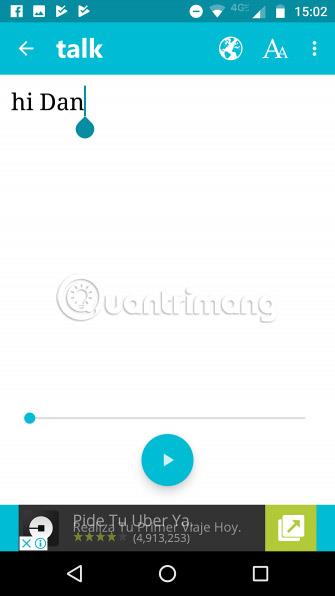
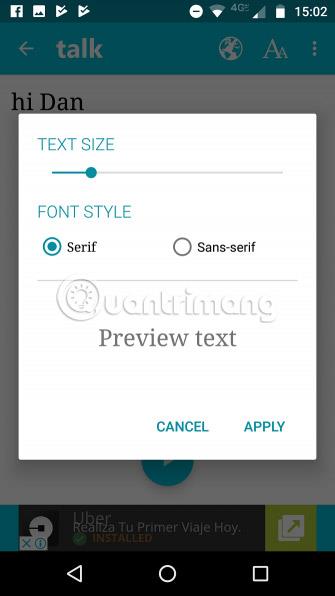
Talk Free zaujímá minimálnější přístup než Voice Aloud Reader a Narrator's Voice.
Aplikace může importovat webové stránky přímo z prohlížeče telefonu nebo číst text z jiných aplikací třetích stran. Všechny zvukové soubory můžete exportovat a uložit je offline ve formátu WAV.
Je důležité si uvědomit, že Talk Free spoléhá na to, že funguje stávající motor pro převod textu na řeč (TTS) vašeho telefonu. Většina zařízení Android bude mít nainstalované nástroje Google. Pokud jste smazali modul TTS svého telefonu, můžete si převod textu na řeč Google znovu zdarma stáhnout.
Výhodou používání nástroje Google TTS je podpora více jazyků. Pokud Google nabízí jazyk, Talk Free může obvykle fungovat i v tomto jazyce.
Verze Pro odstraní reklamy.
6. T2S
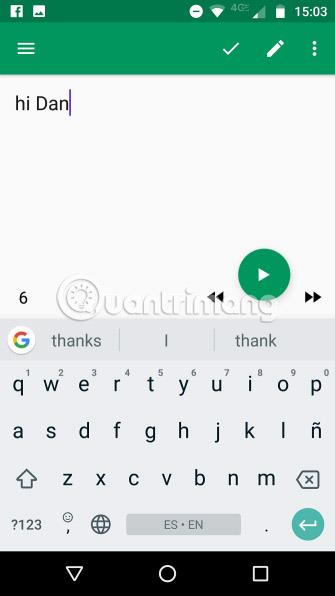
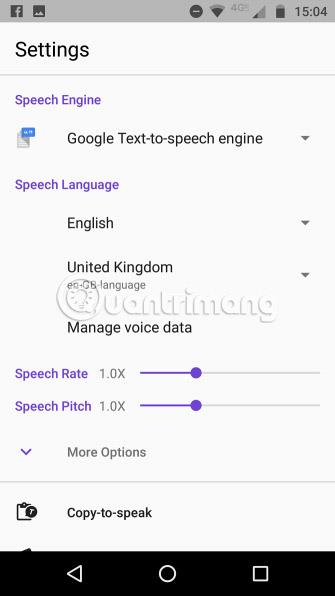
T2S je aplikace pro převod textu na řeč, která nabízí jedno z nejmodernějších rozhraní mezi aplikacemi diskutovanými v tomto článku.
Vynikající funkcí aplikace je přítomnost jednoduchého vestavěného webového prohlížeče. Množství funkcí, které nabízí, není ohromující, ale umožňuje vám snadno poslouchat webové stránky, aniž byste se museli starat o kopírování a vkládání adres URL nebo používání nabídky Sdílet.
Za zmínku také stojí funkce T2S copy-to-speak. Při každém kopírování textu v jiných aplikacích se na obrazovce zobrazí vyskakovací tlačítko. Stisknutí tohoto tlačítka způsobí, že aplikace okamžitě začne číst zkopírovaný text.
Stejně jako ostatní aplikace v tomto seznamu vám T2S umožňuje ukládat vaše zvukové záznamy a sdílet je s ostatními.
Verze Pro odstraní reklamy.
7. Řešení TK Text to Speech
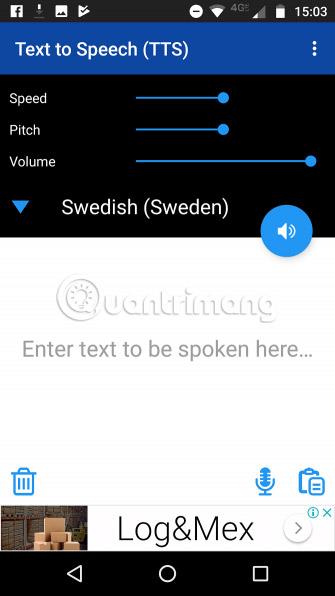
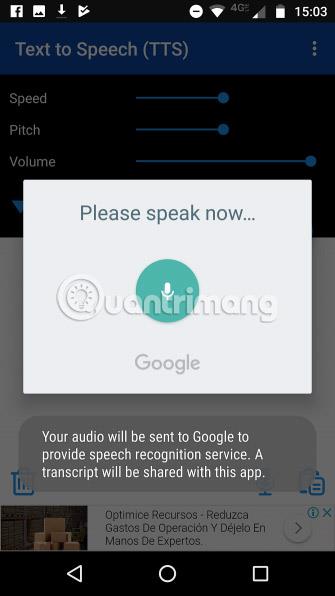
Další populární aplikací pro převod textu na řeč v systému Android je Text to Speech od TK Solution.
Aplikace funguje dobře a má také základní funkce, včetně možnosti exportovat soubory WAV , oblasti, kde můžete zadat svůj vlastní text a nechat si jej číst nahlas, a podporu pro více jazyků.
Nabízí také jedinečnou funkci, která si zaslouží místo v tomto seznamu: Vokální vstup. Můžete klepnout na tlačítko mikrofonu, mluvit do aplikace a pak slyšet syntetizovanou verzi toho, co jste řekli.
Kromě toho se mnoha lidem nelíbí velký prostor vyhrazený pro nastavení aplikace, který se dříve objevoval v horní části okna.
Reklamy můžete odstranit prostřednictvím nákupů v aplikaci.
8. Kapesní
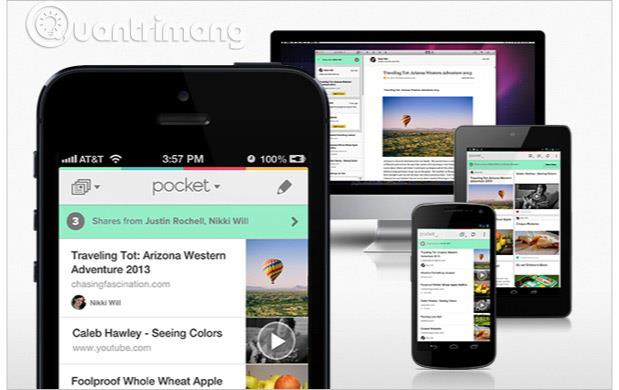
Kapesní je poněkud unikátní možnost.
Pravděpodobně už víte, že aplikace jsou skvělý způsob, jak ukládat články a číst je později, když jste offline.
Možná však nevíte, že aplikace má také funkci převodu textu na řeč. Tato funkce podporuje více hlasů a jazyků (výška a rychlost řeči jsou nastavitelné). Podporuje dokonce přehrávání na pozadí, což znamená, že můžete pokračovat v poslechu, zatímco používáte jiné aplikace.
Vzhledem k tomu, že převod textu na řeč je jednou z původních funkcí Pocket, je skvělé, když chcete poslouchat nějaký dlouhý obsah na cestách a nemáte k dispozici připojení k internetu. Je zřejmé, že pokud chcete slyšet text ze všech svých aplikací, není to pro vás správná volba.
Doufejme, že nyní oceníte výhody používání aplikace pro převod textu na řeč na vašem zařízení Android.
Doufám, že najdete tu správnou aplikaci!
Vidět víc: